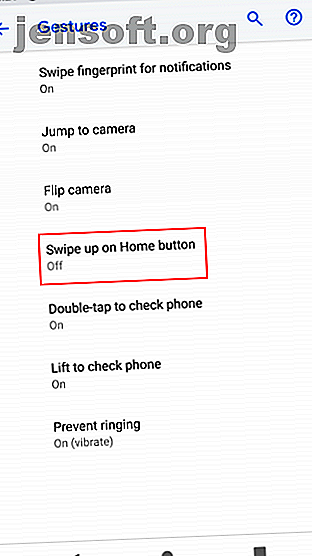
13 bedste Android 9.0 cirkelfunktioner, du skal prøve
Reklame
Den nyeste version af Android er her! Navngivet Android Pie og version 9.0 af operativsystemet introducerer det nogle seje nye tricks, der vil ændre den måde, du bruger Android. Dette er velkomne tilføjelser, efter at de sidste par versioner af Android bragte for det meste små justeringer.
På grund af Android's fragmentering vil Pie langsomt rulle ud til enheder i de kommende måneder og ser ikke nøjagtig den samme ud på alle.
Uanset om du allerede har downloadet eller ser frem til det, her er de bedste nye funktioner i Android 9.0 Pie, du skal vide om.
1. Ny bevægelsesnavigation
Android har brugt en standard navigationsbjælke med tre knapper i bunden af skærmen i aldre. I Pie kan du droppe standard knapperne Tilbage, Hjem og Seneste til fordel for et nyt bevægelsesbaseret navigationssystem.
Fremtidige enheder sendes med dette aktiveret, men du vil stadig se de gamle knapper efter opdatering. For at prøve det skal du gå til Indstillinger> System> Bevægelser> Stryg op på knappen Hjem . Din navigationslinje ændres med det samme.



Sådan navigerer du med den nye opsætning:
- Tryk på den nye pilleformede Hjem- knap for at gå hjem.
- Hvis din nuværende visning kan bruge knappen Tilbage, vil du se den vises, hvor den altid har.
- Stryg op på Hjem-knappen for at åbne visningen Nyheder . Gå til venstre og højre for at tjekke listen og stryg op for at rydde en nylig app. Tryk og hold på en app-ikon for at se indstillingen Opdel skærm . Du kan endda interagere med apps i denne visning for at vælge og kopiere tekst.
- Stryg op på Start-knappen to gange, så åbner du din app-skuffe.
- Svej til højre og hold Hjem nede for langsomt at rulle mellem apps og frigive for at åbne den i midten.
- Stryg hurtigt til højre, og slip for at skifte til den forrige app.
- Tryk på Hjem-knappen og hold den nede for at åbne Google Assistant som før.
Det kan tage lidt at vænne sig til, men det giver jævnere navigationsmetoder sammenlignet med den gamle stil.
For andre navigationsbevægelser samt seje værktøjer, kan du kigge på disse Android ABD-apps til kraftfulde funktioner uden rod 6 Android ADB-apps til kraftfulde funktioner uden rod 6 Android ADB-apps til kraftfulde funktioner uden rod Vil du have mere kontrol over din Android-enhed ? Prøv disse apps, der giver dig mulighed for at bruge ADB-funktionalitet uden rod. Læs mere . og disse multitasking-tip og apps til Android Start multitasking på Android med disse 8 kraftfulde tip og apps Start multitasking på Android med disse 8 kraftfulde tip og apps Disse kraftfulde multitasking-apps til Android giver dig mulighed for at skifte apps øjeblikkeligt, køre to apps side om side, og meget mere. Læs mere .
2. Adaptivt batteri og lysstyrke
Android har masser af automatiserede funktioner 7 Automatiske Android-indstillinger, du skal bruge for at spare tid 7 Automatiske Android-indstillinger, du skal bruge for at spare tid Vil du have din Android-enhed til at håndtere sig selv effektivt? Her er flere automatiserede Android-funktioner, du skal begynde at bruge for at spare tid hver dag. Læs mere, og nogle få vigtige bliver meget smartere i kagen.
Adaptive Battery er en udvidelse af Doze-funktionen introduceret i Android 6 Marshmallow. Døs sæt apps, som du ikke brugte, i en "dyb søvn" for at forhindre, at de spilder batteri. Nu går Adaptive Battery videre ved at lære om de apps og tjenester, du oftest bruger, og juster derefter det, du ikke bruger så meget for at bruge mindre batteri.
Dette er som standard aktiveret, men du kan skifte til det under Indstillinger> Batteri> Adaptivt batteri . Bemærk, at apps, du ikke bruger, ofte kan have forsinkede underretninger på grund af dette.


Android's automatiske lysstyrke får også en opgradering i Pie. Nu lærer din telefon det lysstyrke, du foretrækker i bestemte apps og miljøer, og justerer det automatisk. Du kan hjælpe med at træne det ved at åbne panelet Hurtige indstillinger (træk ned på underretningslinjen to gange) og justere lysstyrken efter behov.


3. App-handlinger
Googles launcher forudser allerede de apps, du mest sandsynligt vil bruge, baseret på tidspunktet på dagen. Nu lader apphandlinger dig hurtigt starte opgaver ved at forudsige, hvad du vil gøre.
For eksempel kan du muligvis se en genvej til at starte Google Maps-navigation til at arbejde om morgenen. På arbejdet kan du muligvis se en apphandling til at chatte med din kollega i Hangouts. Og når du tilslutter hovedtelefoner, ser du en apphandling til din seneste afspilningsliste.

Disse ligner de appgenveje, der er tilgængelige af ikoner med langt tryk, som igen blev inspireret af 3D Touch på iPhone. Den smartere forudsigelse betyder, at du forhåbentlig vil bruge dem oftere.
4. Skiver
I lighed med apphandlinger, giver skiver dig mulighed for at hoppe ret til visse handlinger i apps. For eksempel siger Google, at hvis du søger efter Lyft på din telefon, vil du se en genvej til at hagle en tur til arbejde, komplet med pris og ETA.

5. Forbedrede sikkerhedsfunktioner
Mange af Android Pies sikkerhedsopgraderinger er under hætten og ikke særlig interessante. Men du skulle vide om to af dem.
Den første er, at denne version af Android "begrænser adgangen til mikrofon, kamera og alle SensorManager-sensorer fra apps, der er inaktive" ifølge Google. Dette betyder, at selv hvis du har givet tilladelse til en app 5 Smartphone App-tilladelser, du har brug for at kontrollere i dag, kan du bruge 5 til Smartphone App-tilladelser, du har brug for at kontrollere i dag, Android- og iOS-tilladelser på forskellige måder. Lad ikke din telefon lække data til annoncører. Her er, hvordan du overtager kontrollen over apptilladelser. Læs mere for at få adgang til din mikrofon, det kan ikke gøre det, medmindre du aktivt bruger den.
For det andet styrker en ny låstilstand din telefon i nødsituationer. Når du har aktiveret dette under Indstillinger> Sikkerhed & placering> Indstillinger for låseskærm> Vis låsemulighed, kan du trykke på Låsning i Power-menuen. Dette låser øjeblikkeligt din telefon, deaktiverer fingeraftrykslåsning og Smart Lock og skjuler underretninger på din låseskærm. Du bliver nødt til at bruge din PIN-kode, adgangskode eller mønster Adgangskode vs. PIN-kode vs. fingeraftryk: Den bedste måde at låse din Android-telefonadgangskode vs. PIN-kode mod fingeraftryk: Den bedste måde at låse din Android-telefon på Du kan sikre din Android telefonens låseskærm med en adgangskode, PIN-kode, fingeraftryk og mere. Men hvilken låsemetode skal du bruge? Læs mere for at låse den op.


Dette vil være nyttigt, hvis du føler, at en autoritet eller tyv kan tvinge dig til at prøve at låse din telefon op med biometriske metoder. Opbevar det i nødsituationer.
6. Digital velvære
Selvom det endnu ikke er en del af Android, vil Digital Wellbeing-delen af Android være en af dens mest interessante. Dette er en pakke med funktioner, som Google har designet til at hjælpe dig med at se, hvor ofte du bruger din telefon Klip ned på brug af smartphonet med disse 7 apps Klip ned på smartphoneforbruget med disse 7 apps Sjuk af konstant at spilde din tid på din telefon? Der er måder at løse det på. Læs mere, og hvilke apps du bruger mest tid på.
Dashboardet viser dig, hvor mange underretninger apps sender dig, hvor meget tid du bruger i apps, og hvor ofte du tjekker din telefon. Du kan også indstille daglige tidsgrænser for at forhindre dig selv i at spilde timer i tidssynkende apps.
I mellemtiden slukker en fornyet funktion Ikke forstyrr funktion ikke kun lydunderretninger, men også visuelle. Dette hjælper dig med at blokere for alle distraktioner. Og Wind Down-funktionen falder din telefon til gråtoner, når det er tid til seng. Dette er et mentalt trick, der gør din telefon mindre interessant at bruge.
Du kan tilmelde dig betaen Digital Wellbeing, hvis du er interesseret. Det kommer til Android Pie i fremtiden.
7. Ny tilgængelighedsmenu
Android har masser af tilgængelighedsfunktioner Tilgængelighed på Android: Gør din enhed lettere at bruge Tilgængelighed på Android: Gør din enhed lettere at bruge Android inkluderer funktioner til at sikre, at alle kan nyde deres telefon. Selvom du ikke er deaktiveret, indeholder menuen Tilgængelighed nogle pæne tricks, du kan undersøge. Læs mere, men de er ikke altid nemme at få adgang til. En ny menu i Android Pie gør det nemt at få adgang til fælles funktioner for brugere, der har brug for hjælp.
Aktivér denne menu under Indstillinger> Tilgængelighed> Tilgængelighedsmenu . Tænd for skyderen Brugstjeneste, og bekræft prompten, så ser du et nyt ikon til højre for navigationslinjen. Tryk let på dette når som helst for at få vist en stor menu med genveje til lydstyrke, nylige apps, hurtigindstillinger og mere.


Dette skal gøre navigering lettere for brugere, der har svært ved at bruge Android's bevægelser.
8. Ny genvej til skærmbillede



Standardknappen Power + Volume Down- knap til skærmbilleder er lidt akavet. I Android Pie kan du således tage en genvej fra menuen Power når som helst.
Derudover kan du også trykke på kommandoen Rediger i underretningen, der ser ud til at foretage justeringer af dit billede med det samme.
9. Lettere skærmrotation

Android skifter automatisk din skærmretning baseret på, hvordan den ligger. Du kan låse retningen til portræt eller liggende, men dette bliver en smerte, hvis du ofte skal skifte.
Hvis du automatisk har roteret i cirkel, vises et nyt ikon i højre side af navigationslinjen, når du roterer enheden til liggende. Tryk på det for at låse liggende retning, og det forbliver, selvom du vender tilbage til portræt. Bare tryk på ikonet igen for at rotere tilbage til portræt.
10. Forbedringer af lydstyrke og lyd
Når du trykker på en lydstyrkeknap, vil du bemærke, at skyderen nu vises på højre side i stedet for på toppen. Hvad mere er, ved at trykke på lydstyrkeknapper ændres nu medievolumen i stedet for ringetone-lydstyrken som før. Denne enkle lydstyrkeindstilling gør det lettere at undgå at åbne en YouTube-video og ved et uheld spille den ved fuld blast.
Tryk på note- ikonet for at slå lyd fra eller fra. Du kan trykke på ikonet over dette for at skifte lydstyrke for opkald mellem Ring, Vibrer og Lydløs . Du skal vælge gearikonet for at åbne lydmenuen og foretage detaljerede justeringer.


Android Pie giver dig også flere Bluetooth-indstillinger. Du kan have op til fem Bluetooth-forbindelser samtidig, op fra kun to i Oreo. Opkald går til alle Bluetooth-enheder, der er i stand til at håndtere dem.
I en velkomstændring husker din telefon nu lydstyrken for udelukkede Bluetooth-enheder. Det betyder, at du ikke sprænger ørerne med ørepropperne, når du har brugt din Bluetooth-højttaler på maks. Lydstyrke.
11. Valgbar mørk tilstand
Android Oreo inkluderede en mørk tilstand, men systemet besluttede automatisk, om den skulle aktiveres baseret på dit tapet. Nu kan du vælge selv ved Indstillinger> System> Skærm> Avanceret> Enhedstema .
12. Lettere valg af tekst

Hvis du kopierer og indsætter meget, vil du elske en lille ændring i cirkel. Når du nu trykker langt på for at vælge tekst og griber fat i håndtagene, lader en lille forstørrelsesglas dig se nøjagtigt, hvad du vælger.
13. Flere underretningsoplysninger


Hvis du vil se, hvilke apps der sender distraherende underretninger Sådan reduceres distraherende underretninger på Android Sådan reduceres distraherende underretninger på Android-underretninger kan virkelig komme i vejen for livet - her er, hvordan man sorterer det nødvendige fra det irriterende. Læs mere, gå til Indstillinger> Apps & underretninger> Underretninger . I sektionen Nyligt sendt kan du se, hvilke apps der har pinget dig for nylig. Tryk på Se alle fra de sidste 7 dage for at se mere info.
Ændring af Seneste til Hyppigste giver dig mulighed for at finde de værste gerningsmænd. Android vil også foreslå, at du deaktiverer underretninger fra apps, du ofte skubber væk. Glem ikke de underretningskanaler, der blev introduceret i Oreo Alle de nye måder at bruge underretninger i Android 8.0 Oreo Alle de nye måder at bruge underretninger i Android 8.0 Oreo Android 8.0 Oreos underretningskanaler er en kraftfuld ny måde at sikre, at din telefon kun advarer dig om prioriterede oplysninger. Her er alt om, hvordan meddelelser er ændret i Oreo. Læs mere.
Hvad synes du om Android 9.0 Pie?
Der er meget at elske ved Android 9 Pie. Endnu mere end ovenstående inkluderer denne udgivelse en mere farverig menu med indstillinger, opdaterede skrifttyper og afrundede hjørner på tværs af operativsystemet. Derudover understøtter Android 9 Pie smartphone-hak. Du vil helt sikkert finde nogle yderligere forbedringer, når du bliver bekendt.
Selv hvis du endnu ikke har en cirkel (tjek den essentielle telefon for at hente den nu), kan du drage fordel af apps, der ændrer den måde, du bruger Android. Og her er Android 10-funktionerne 13 Must-See-nye funktioner i Android 10 13 Must-See-nye funktioner i Android 10 Android 10 er her, og det er fyldt med nye funktioner til at tjekke ud. Her er de fedeste forbedringer og justeringer, du skal prøve. Læs mere, du kan se frem til, når du opgraderer fra Android Pie.
Udforsk mere om: Android, Android Pie, .

